Flutter + Melos + Neovim 開発を効率化する melos.nvim を作りました。
こんにちは、わさびーふです。
今回は Flutter + Melos + Neovim 開発で使える Neovim プラグイン「melos.nvim」を作ったので紹介しようと思います。
※注意点として、この記事は Flutter + Neovim + Melos の組み合わせで開発している方向けの内容になります。これらのツールを使っていない場合は、あまり参考にならないかもしれません。
この記事では以下の内容について説明します。
- melos.nvim とは何か
- 作成のきっかけと解決したい問題
- 実際の使い方と機能
- インストール方法
melos.nvim とは
melos.nvim は、Dart/Flutter の monorepo 管理ツールである Melos のスクリプトを Neovim から直接実行できるプラグインです。
Telescope.nvim と連携することで、melos.yaml に定義されたスクリプトを一覧表示し、選択して実行することができます。
実際の動作は以下の動画で確認できます。
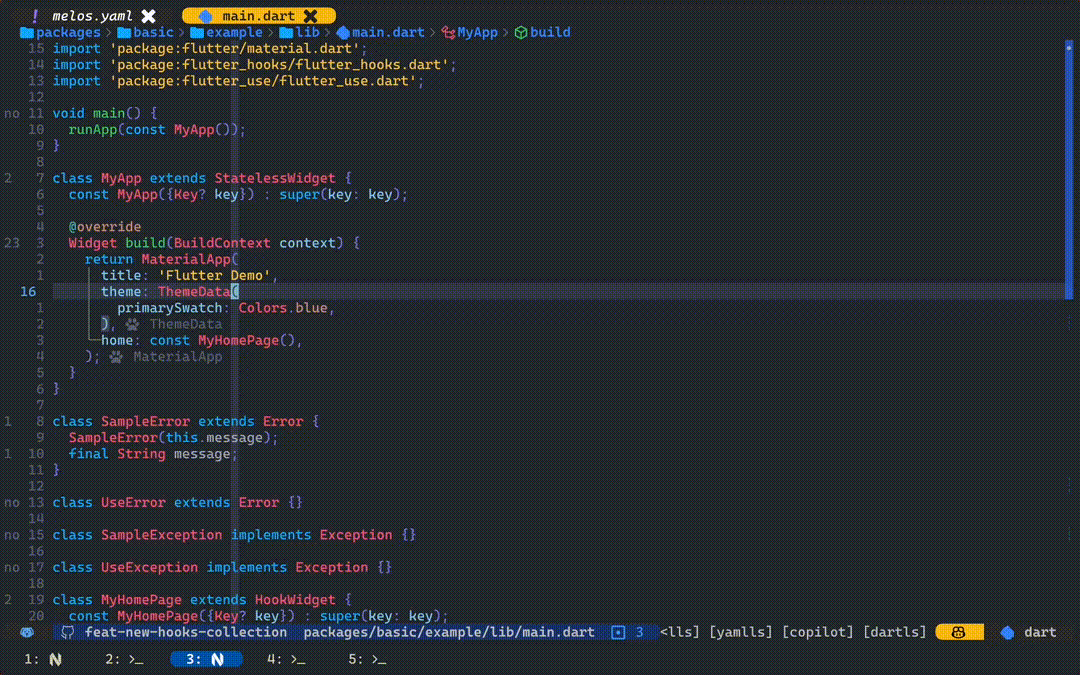
作成のきっかけ
問題
Flutter の大規模プロジェクトで Melos を使った monorepo 開発をしていると、以下のような問題がありました。
melos.yamlに定義されたスクリプトが多数あり、どんなスクリプトがあるか覚えきれない- ターミナルとエディタを行き来するのが面倒
- スクリプト名を手動で入力する際のタイプミス
解決方法
これらの問題を解決するため、Neovim 内で Melos スクリプトを管理できるプラグインを開発しました。
主な機能
1. スクリプト一覧表示
:MelosRun コマンドで Telescope を使ったスクリプト選択画面が表示されます。
:MelosRun
2. フローティングターミナルでの実行
選択したスクリプトは自動でフローティングターミナルで実行され、リアルタイムで出力を確認できます。
3. 設定ファイルの編集
:MelosEdit コマンドで melos.yaml を素早く編集できます。
:MelosEdit
4. プロジェクトルートを開く
:MelosOpen コマンドでプロジェクトのルートディレクトリを開けます。
:MelosOpen
技術的な実装
使用技術
- 言語: Lua
- 依存関係: Neovim 0.7+, Telescope.nvim, yq
YAML パースの工夫
yq コマンドラインツールを使って melos.yaml を解析し、定義されたスクリプトを抽出しています。
-- melos.yaml からスクリプト情報を取得
local scripts = parse_melos_yaml()
※注意点として、yq が事前にインストールされている必要があります。
インストール方法
lazy.nvim を使用する場合
{
"wasabeef/melos.nvim",
dependencies = { "nvim-telescope/telescope.nvim" },
config = function()
require("melos").setup()
end,
}
packer.nvim を使用する場合
use {
"wasabeef/melos.nvim",
requires = { "nvim-telescope/telescope.nvim" },
config = function()
require("melos").setup()
end,
}
Step 1: 基本的な設定
プラグインをインストール後、以下の設定で使用できます。
require("melos").setup({
-- カスタム設定があればここに記載
})
Step 2: キーマップの設定
便利に使うためのキーマップ設定例です。
vim.keymap.set("n", "<leader>mr", ":MelosRun<CR>")
vim.keymap.set("n", "<leader>me", ":MelosEdit<CR>")
vim.keymap.set("n", "<leader>mo", ":MelosOpen<CR>")
メリット・デメリット
メリット
- Neovim から離れることなくスクリプト実行が可能
- Telescope の fuzzy finder でスクリプトを素早く見つけられる
- フローティングターミナルでの出力表示が見やすい
melos.yamlの編集も同じ環境で完結
デメリット
- Melos を使っていないプロジェクトでは意味がない
まとめ
地味に打つの面倒くさかったので楽になりました。 おしまい